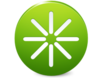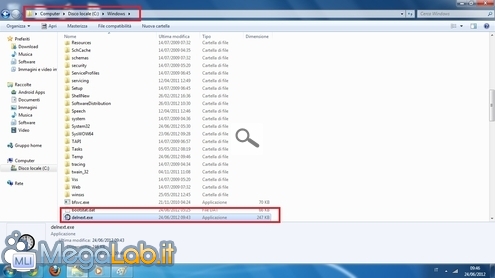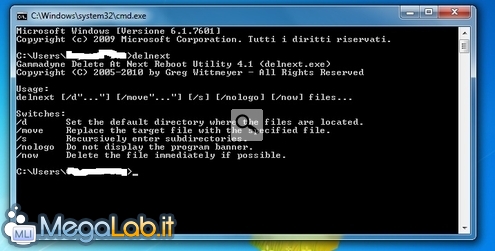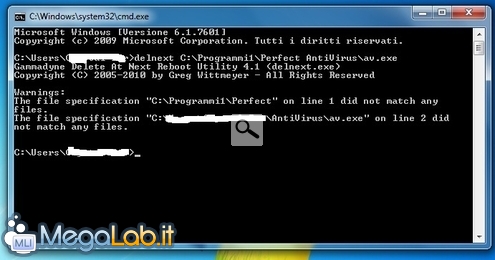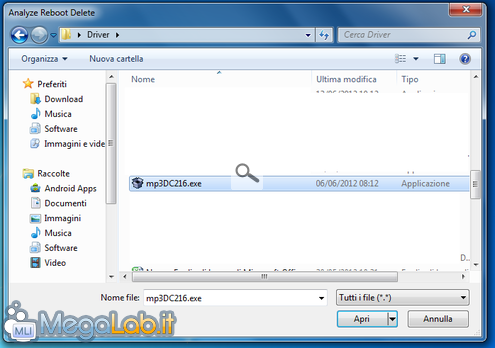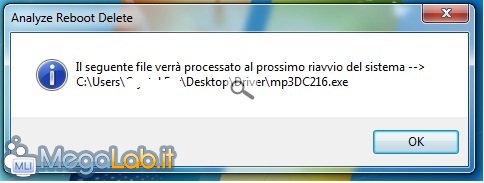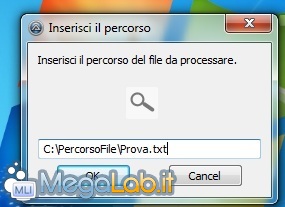Canali
Ultime news

Ultimi articoli
 Le ultime dal Forum |

Correlati Tag
Il pezzo che stai leggendo è stato pubblicato oltre un anno fa.
 La trattazione seguente è piuttosto datata. Sebbene questo non implichi automaticamente che quanto descritto abbia perso di validità, non è da escludere che la situazione si sia evoluta nel frattempo. Raccomandiamo quantomeno di proseguire la lettura contestualizzando il tutto nel periodo in cui è stato proposto. La trattazione seguente è piuttosto datata. Sebbene questo non implichi automaticamente che quanto descritto abbia perso di validità, non è da escludere che la situazione si sia evoluta nel frattempo. Raccomandiamo quantomeno di proseguire la lettura contestualizzando il tutto nel periodo in cui è stato proposto.
Windows, molto spesso, si "impossessa" di alcuni file e ci impedisce di eliminarli con qualsiasi mezzo noi proviamo, ma possiamo anche dover eliminare un virus, particolarmente resistente, che ha infettato il computer. Ormai esistono molti programmi che riescono a sbloccare un file ed eliminarlo, come ad esempio FileAssassin, o The Avenger. Esiste anche una piccola utility, poco conosciuta, che può essere utilizzata da linea di comando. Il tool in questione si chiama Gammadyne Delete At Next Reboot Utility e lo potete scaricare direttamente qui. Il software agisce in maniera impeccabile, infatti elimina il file prima che vengono caricati i servizi e i driver di avvio del sistema operativo, e quindi è un'arma da tenere nel cassetto in caso di infezioni da malware piuttosto resistenti all'eliminazione e che non voglio proprio saperne di andare via. Prima di iniziare "installiamolo". Una volta scaricato l'eseguibile delnext.exe dobbiamo copiarlo nella cartella C:\WINDOWS (o anche in C:\WINDOWS\system32). Se abbiamo UAC abilitato una finestra d'avviso ci chiede conferma se vogliamo proseguire con l'operazione, ovviamente confermiamo. Se la procedura di copiatura è andato a buon fine digitando nel prompt dei comandi delnext ci appare una schermata con una spiegazione in lingua inglese. Come utilizzare il softwareMettiamo caso che il file presente nel seguente percorso deve essere eliminato C:\Programmi1\Perfect AntiVirus\av.exe
N.B. Per i percorsi dove è presente uno spazio nel nome, è necessario chiudere con le " il percorso. "Perfect Antivirus" Se tutto è andato a buon fine vediamo il percorso più una scritta success alla fine. Se invece abbiamo sbagliato a scrivere il percorso, ci viene mostrata una schermata indicante che il percorso inserito non esiste o non corrisponde a nessun file. Per i meno smanettoni...Per chi invece non vuole avere a che fare con il prompt dei comandi, ho preparato uno script capace di fare questo lavoro sia in modalità grafica, sia in modalità testuale, dove possiamo inserire il percorso manualmente. Nell'archivio trovate anche il sorgente del programma compilato con AutoIT. Una volta scaricato Analyze Reboot Delete 1.1 avviamo l'eseguibile con i privilegi di amministrazione. La prima finestra di avviso ci dice se vogliamo avviare il software in modalità grafica dove una finestra di dialogo ci guiderà nella scelta del file, oppure nella modalità testuale dove dovremmo inserire noi manualmente il percorso del file. Appena facciamo click su SI, ci appare una finestra di dialogo simile a questa. Una volta selezionato il file facciamo click sul bottone apri. Se tutto è andato a buon fine un messaggio ci mostra che al prossimo riavvio il file verrà processato ed eliminato. Se scegliamo NO ci viene mostrato una schermata dove chiede di inserire il percorso del file da processare. ConclusioniI due prodotti presentati in questo articolo sono utili in moltissimi casi, da tenere sempre a portata di pendrive. Segnala ad un amico |
- Unisciti a noi
- | Condizioni d'uso
- | Informativa privacy
- | La Redazione
- | Info
- | Pressroom
- | Contattaci
© Copyright 2025 BlazeMedia srl - P. IVA 14742231005
- Gen. pagina: 1.24 sec.
- | Utenti conn.: 99
- | Revisione 2.0.1
- | Numero query: 45
- | Tempo totale query: 0.3